Книга Microsoft Excel существенно отличается от документа Microsoft Word. Поэтому, подготавливая лист или книгу к печати, необходимо позаботиться о том, чтобы все данные были выведены корректно, то есть правильно установить параметры печати и выбрать верное оформление печатных страниц для этого необходимо усвоить несколько несложных операций:
1.центровка данных. Если вы хоть чуть-чуть разбираетесь в Word, то должны знать, что печать может быть «книжная» (горизонтальное размещение текста на странице) и «альбомная» (вертикальное размещение). Установить нужные параметры можно в меню «Файл\Параметры страницы\страница». Но для Microsoft Excel этого недостаточно. Прежде всего, необходимо выровнять помещённые на листе данные относительно страницы. Сделать это можно, зайдя в меню «Файл» и выбрав пункт «Параметры страницы». В открывшемся диалоговом окне выберите панель «Поля» и поставьте галочку в пункте «Горизонтальное» (имеется в виду расположение данных на странице) под надписью «Центрирование на странице».
2. 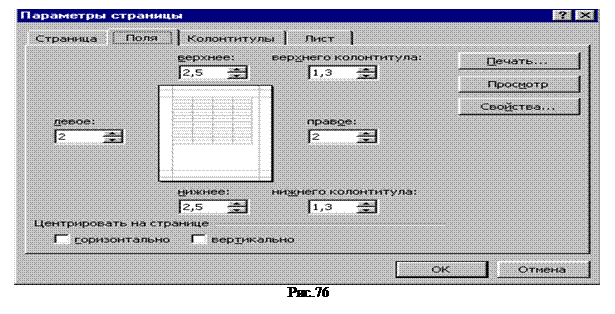 устранение разметки поля (Файл\Параметры страницы\Поля). Если вы не хотите, чтобы на печатном листке отображалась сетка рабочего поля Microsoft Excel, выберите панель «Лист» в меню «Файл\Параметры страницы». В пункте «Печать» снимите галочку с параметра «сетка» (рис. 76).
устранение разметки поля (Файл\Параметры страницы\Поля). Если вы не хотите, чтобы на печатном листке отображалась сетка рабочего поля Microsoft Excel, выберите панель «Лист» в меню «Файл\Параметры страницы». В пункте «Печать» снимите галочку с параметра «сетка» (рис. 76).
Можно воспользоваться услугами предварительного просмотра и увидеть, как теперь будет располагаться текст (таблица, диаграмма и т. д.) на печатной странице. Для этого, не выходя из диалогового окна «Параметры страницы», нажмите клавишу «Просмотр».
Если вас удовлетворяет, можете нажимать кнопку «Печать» в «параметрах страницы», или соответствующую кнопку на панели инструментов Microsoft Excel, или выбрать команду «Печать» в меню «Файл».
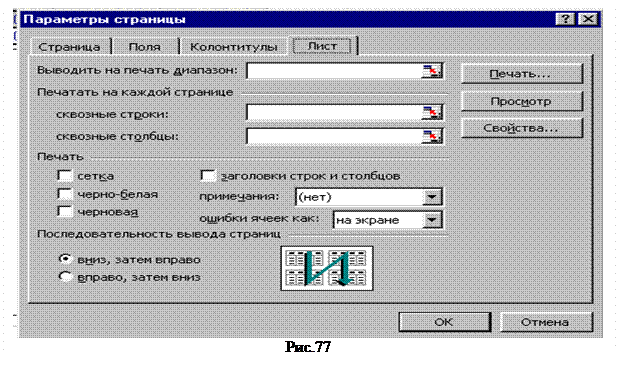
 2015-05-20
2015-05-20 563
563








